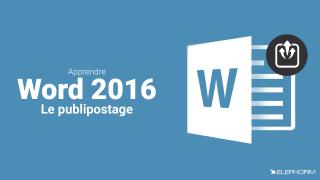Détails de la leçon
Description de la leçon
Dans cette leçon détaillée, nous vous guiderons à travers le processus de création d'étiquettes de publipostage en utilisant Word et une base de données Excel. Vous apprendrez comment configurer votre document Word pour la fusion, choisir les options d'étiquette adaptées, et lier correctement votre base de données. En suivant les étapes, vous serez capable de modifier la disposition des étiquettes, insérer des champs personnalisés, et résoudre les problèmes de correspondance de champs. Vous découvrirez également comment formater vos étiquettes, insérer des images comme des logos, et vérifier l'aperçu des étiquettes avant impression. Ce tutoriel est conçu pour vous offrir une maîtrise complète du publipostage d'étiquettes, une compétence précieuse pour les tâches administratives et de communication.
Objectifs de cette leçon
Les objectifs de cette vidéo sont d'apprendre à configurer des étiquettes de publipostage, de lier une base de données Excel avec Word, et de maîtriser les compétences nécessaires pour personnaliser et imprimer des étiquettes.
Prérequis pour cette leçon
Pour suivre cette vidéo, vous devez avoir une connaissance de base de Word et Excel, ainsi que la capacité à créer et manipuler une base de données numérique.
Métiers concernés
Les compétences acquises dans cette vidéo sont utiles pour des métiers administratifs tels que secrétaire, assistant administratif, professionnels du marketing, et toute personne nécessitant l'envoi de courriers en masse.
Alternatives et ressources
En dehors de Word et Excel, vous pouvez utiliser des logiciels comme OpenOffice ou Google Sheets pour créer et gérer vos étiquettes de publipostage.